
In dieser Zusammenfassung - über das Remote-Management eines Computers und anderer Geräte in Anydesk, Chancen und einige wichtige Programmeinstellungen. Es kann auch nützlich sein: So konfigurieren Sie den unkontrollierbaren AnyDesk-Remote-Zugriff, die besten Programme für die Fernbedienung von Windows 10, 8 und Windows 7 mit einem Remote-Microsoft-Desktop.
Verbinden Sie sich mit dem Remote-Desktop in AnyDek und zusätzlichen Funktionen
Derzeit ist AnyDesk für kostenlos (mit Ausnahme der kommerziellen Verwendung) für alle gängigen Plattformen - Windows 10, 8.1 und Windows 7, Linux und Mac OS, Android und IOS verfügbar. Gleichzeitig ist die Verbindung zwischen verschiedenen Plattformen möglich: Sie können beispielsweise einen Windows-Computer mit Ihrem MacBook, Android, iPhone oder iPad verwalten.
Mobile Geräte sind mit Einschränkungen verfügbar: Sie können den Android-Bildschirm von einem Computer (oder einem anderen mobilen Gerät) mit AnyDek anzeigen sowie Dateien zwischen Geräten übertragen. In der Turn, auf dem iPhone und dem iPad gibt es eine Gelegenheit, nur eine Verbindung zu einem Remote-Gerät herzustellen, nicht aber nicht vom Computer an das iOS-Gerät.
Eine Ausnahme ist einige Samsung-Galaxy-Smartphones, für die es möglich ist, eine vollständige Fernbedienung mithilfe von AnyDek zu haben.
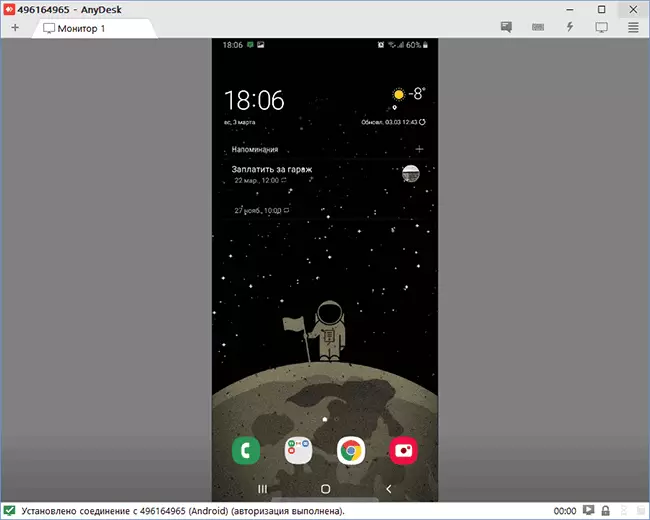
Alle AnyDek-Optionen für verschiedene Plattformen können von der offiziellen Seite https://anydesk.com/ru/ (für mobile Geräte, die Sie sofort verwenden, den Play Market oder Apple App Store verwenden können) herunter. AnyDek für Windows erfordert keine obligatorische Installation auf einem Computer (er bietet jedoch an, es mit jedem Programmabschluss auszuführen), einfach auszuführen und mitzunehmen.
Unabhängig davon, welcher OS-Betriebssystem das Programm installiert hat, ist die AnyDek-Schnittstelle ungefähr gleich wie der Anschlussvorgang:
- Im Hauptfenster des Hauptprogramms oder des mobilen Anwendungsfensters sehen Sie die Nummer Ihres Arbeitsplatzes - die AnyDek-Adresse, es ist erforderlich, es auf dem Gerät einzugeben, von dem Sie eine Verbindung zum Feld zum Eingeben der Adresse einer anderen Workstation herstellen.

- Danach können wir entweder auf die Schaltfläche "Connect" klicken, um eine Verbindung zum Remote-Desktop herzustellen.
- Oder drücken Sie die Schaltfläche Dateien durchsuchen, um den Dateimanager zu öffnen, in dem die lokalen Gerätedateien in der rechten Remote-Computer, Smartphone oder Tablet angezeigt werden.

- Bei der Anforderung der Fernbedienung auf einem Computer, einem Laptop oder einem mobilen Gerät, an dem die Verbindung ausgeführt wird, müssen Sie die Erlaubnis geben. In der Verbindungsanforderung können Sie beliebige Elemente deaktivieren: Zum Beispiel, um den Bildschirmeintrag zu verbieten (diese Funktion ist im Programm), die Übertragung des Tons, die Verwendung der Zwischenablage. Hier ist das Chat-Fenster zwischen zwei Geräten.

- Die Hauptbefehle befinden sich neben der einfachen Maussteuerung oder den Touchscreen im Menü "Aktionen", das sich hinter dem Blitz-Symbol versteckt.

- Beim Anschluss an einen Computer von Android- oder iOS-Gerät (der auf dieselbe Weise auftritt) erscheint auf dem Bildschirm eine spezielle Aktionsschaltfläche auf dem Bildschirm, wie in der folgenden Screenshot.

- Die Übertragung von Dateien zwischen den Geräten ist nicht nur mit Hilfe des Dateimanagers möglich, wie in der 3. Punkt beschrieben, sondern auch durch einfaches Kopieren von Kopieren (aus irgendeinem Grund jedoch nicht funktioniert, er wurde zwischen Windows-Maschinen getestet Wenn Windows -AdRoid angeschlossen ist).
- Die Geräte, mit denen Sie jemals angeschlossen sind, werden in dem im Hauptprogramm des Programms angezeigten Protokolle platziert, um schnell zu verbinden, ohne die Adresse in der Zukunft einzugeben, sie zeigen auch ihren Status auf AnyDek an.
- AnyDek hat eine gleichzeitige Verbindung, um mehrere Remote-Computer auf separaten Registerkarten zu verwalten.
Im Allgemeinen reicht dies aus, um mit dem Programm zu beginnen: Mit den übrigen Einstellungen ist es leicht herauszufinden, dass die Schnittstelle mit Ausnahme von einzelnen Elementen vollständig auf Russisch ist. Die einzige Einstellung, auf die ich achten werde, ist "unkontrollierbarer Zugriff", der im Abschnitt "Einstellungen" - "Sicherheit" gefunden werden kann.

Wenn Sie diesen Parameter in Anydesk auf einem PC oder einem Laptop einschalten und ein Kennwort einstellen, können Sie immer über das Internet oder das lokale Netzwerk herstellen, unabhängig davon, wo Sie (vorausgesetzt sein, dass der Computer eingeschaltet ist), ohne die Fernbedienung auflösen zu müssen darauf.
Unterschiede Anydesk von anderen Fernbedienungsprogrammen PC
Der Hauptunterschied, den Entwicklern HINWEIS, ist eine hohe Geschwindigkeit von Anydesk im Vergleich zu allen anderen ähnlichen Programmen. Tests (true nicht die neuesten, alle Programme in der Liste haben seitdem mehr als einmal aktualisiert) Frames in der zweiten, dann, wenn Sie Anydesk verwenden, versprechen wir 60 fps. Sie können den FPS-Vergleichsplan für die beliebtesten Programme der Remote-Computersteuerung mit AERO inklusive und ohne Folgendes ansehen:
- Anydesk - 60 fps
- TeamViewer - 15-25.4 FPS
- Windows RDP - 20 FPS
- Splashtop - 13-30 fps
- Google Remote-Desktop - 12-18 fps
Nach den gleichen Tests (sie werden von den Entwicklern selbst durchgeführt), bietet die Verwendung von Anydesk die niedrigsten Verzögerungen (zehn oder mehr Male weniger als bei der Verwendung anderer Programme) und der kleinste Datenverkehr (1,4 MB pro Minute vollständig) HD) ohne das Grafikdesign deaktivieren zu müssen oder die Bildschirmauflösung zu reduzieren. Sie können einen vollständigen Testbericht (auf Englisch) unter https://anydesk.com/benchmark/anydesk-benchmark.pdf anzeigen
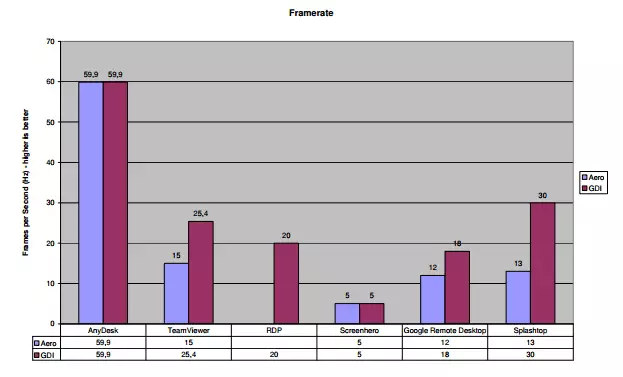
Dies wird durch die Verwendung eines neuen speziell entwickelten, der für die Verwendung von Remote-Verbindungen zum Desktop-Deskrt-Codec verwendet wird. In anderen ähnlichen Programmen werden auch spezielle Codecs verwendet, aber Anydesk und Deskrt wurden von Grund auf "grafisch reiche" Anwendungen entwickelt.
Nach Angaben der Autoren können Sie leicht und ohne "Bremsen" nicht nur den Computer aus der Ferne verwalten, sondern auch in Editoren, CAD-Systemen arbeiten und viele ernsthafte Aufgaben erfüllen. Es klingt sehr vielversprechend. In der Tat, wenn das Programm in seinem lokalen Netzwerk testet (obwohl die Autorisierung und durch Anydesk-Server auftritt), erwies sich die Geschwindigkeit als recht akzeptabel: Es gab keine Probleme bei der Arbeitsaufgabe. Es ist zwar natürlich nicht möglich zu spielen: Die Codecs sind genau unter dem Zeitplan der üblichen Schnittstelle von Fenstern und Programmen optimiert, in denen der größte Teil des Bildes für lange Zeit unverändert bleibt.
Auf diese Weise ist Anydesk das Programm für ein Remote-Desktop- und Computermanagement und manchmal Android, das ich sicher empfehlen kann.
